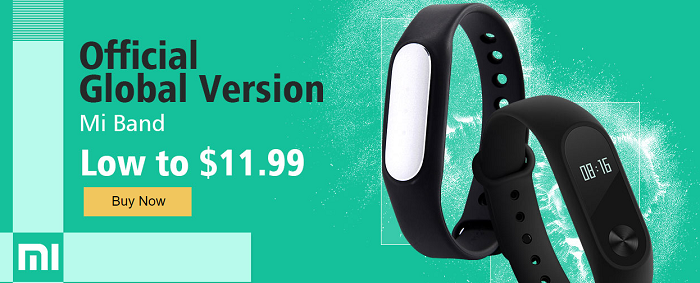Zawartość:

Amazfit Pace szybko staje się najpopularniejszymniedrogi smartwatch z naciskiem na sport i fitness. Jak dotąd jest to fajnie wyglądający smartwatch, który ma wysokie wyniki pod względem designu. Jeśli już to zrobiłeś, nadszedł czas, aby spersonalizować i jak najlepiej wykorzystać swoje tempo Amazfit, dzięki tym prostym wskazówkom i sztuczkom.

↑ #Użyj swojego Amazfit Pace jako odtwarzacza MP3
Kroki w przesyłaniu plików MP3 do Pace
- Ustaw Amazfit Pace na ładowanie i podłącz go do komputera
- Otwórz Amazfit Pace na swoim komputerze
- Wybierz folder „Muzyka”
- Skopiuj swój Pliki MP3o Folder muzyczny
- Następnie podłącz słuchawki bluetooth do zegarka Amazfit
- Odtwórz swoją ulubioną piosenkę, wybierając odtwarzacz muzyki w Amazfit Pace
↑ # Spersonalizuj swoje tempo Amazfit za pomocą własnego tła obrazu na tarczy zegarka
Oprócz fabrycznie załadowanych tarcz zegarka w Twoim Tempo Amazfit, możesz także dodać własne zdjęcie jako tło tarczy zegarka (Tylko wybrana tarcza zegarka).
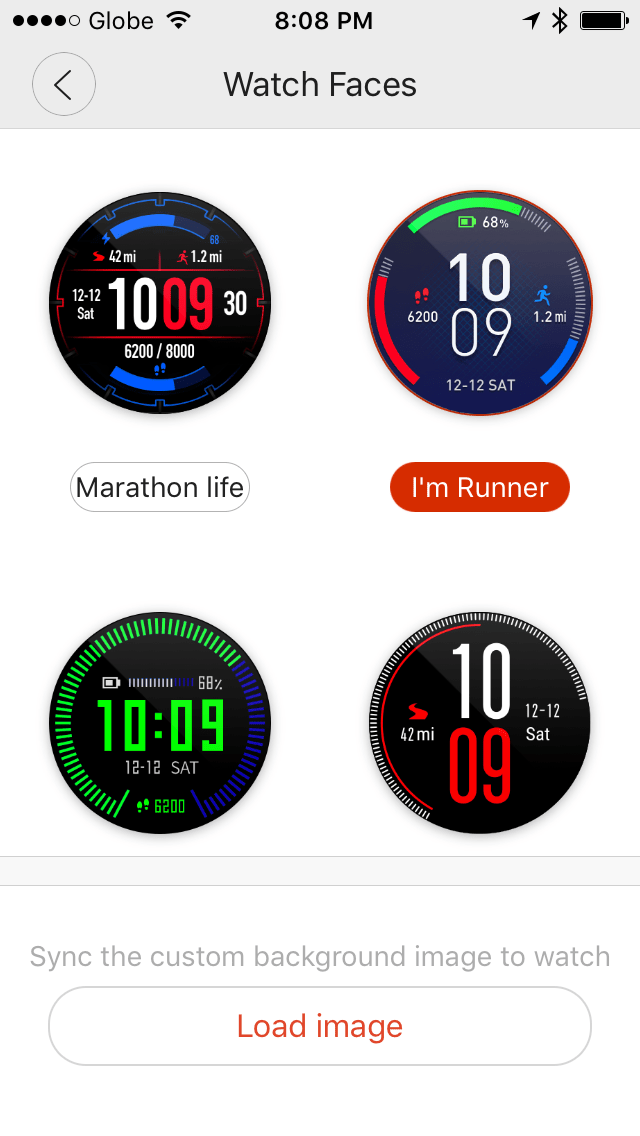
W aplikacji pomocy technicznej przejdź do sekcji Tarcze zegarka
Wybierz "Załaduj obraz”, opcja pokaże, czy chcesz załadować zdjęcie z Twojego „Galeria” lub Zrób zdjęcie za pomocą aparatu w telefonie.
Po zsynchronizowaniu zdjęć wybierz jedną z trzech różnych tarcz zegarka, które umożliwiają zmianę tła, Złoty Kogut, Wieczny Ruch lub 2107.
Idź do swojego Inteligentny zegarek, wybrany ekran przytrzymaj, aż ustawi się na ustawienie zmiany Oglądaj twarz.

Wybierz z tych tarcz zegarka, po wybraniu „Wybierz przesłany obraz”
Wybierz obraz i naciśnij Potwierdzać
Dotknij, aby Zapisać
↑ #Sekwencjonowanie aplikacji
Ułóż menu według ważności Amazfit Pace. Możesz to zrobić, układając menu, takie jak Licznik kroków, Monitor tętna, Stoper itp., W dowolnej kolejności. Oto kroki.
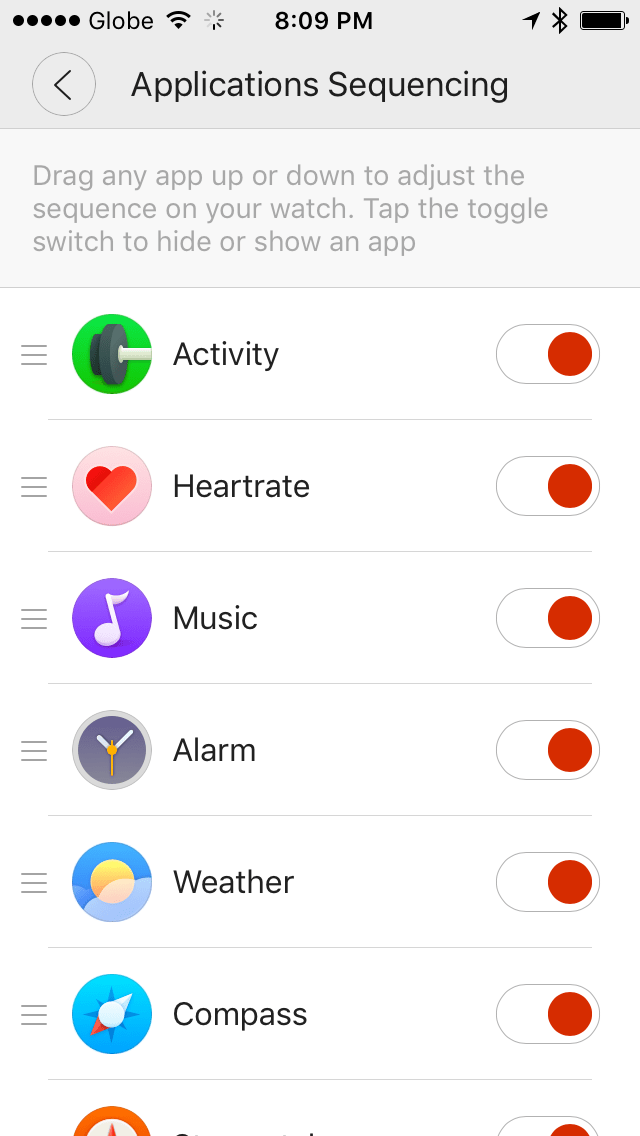
Otwórz aplikację pomocy technicznej Amazfit
- Przesuń palcem po stronie głównej, przesuń w dół
- przejdź do sekwencjonowania aplikacji
- Przeciągnij dowolną aplikację lub w dół, aby dostosować ich kolejność
- Możesz także ukryć lub pokazać je na swoim smartwatchu, wyłączając opcję
↑ #Ustaw podświetlenie tempa Amazfit
Sporo narzeka się na podświetlenie i ekran dotykowy smartwatcha. Cóż, jest kilka opcji, które możesz ustawić, aby poprawić ekran swojego tempa, oto kilka:

Zmiana ustawień podświetlenia
Przesuń palcem od góry do dołu, aby wyświetlić ustawienia
Iść do Wspólny… lub możesz przejść bezpośrednio, uzyskać dostęp do ustawień podświetlenia w ikonie, gdy przesuniesz palcem w dół na swoim Pace.
Przejdź do listy opcji
Wybierz spośród:
- Automatyczny – smartwatch automatycznie ustawia ilość światła na podstawie aktualnego otoczenia oświetleniowego
- Tylko odblokowane – podświetlenie włącza się po odblokowaniu smartwatcha
- Zawsze włączone – podświetlenie jest zawsze włączone
- POZA- wyłącz podświetlenie
Zaktualizujemy ten artykuł o więcej porad i wskazówek Amazfit Pace! Bądźcie czujni…




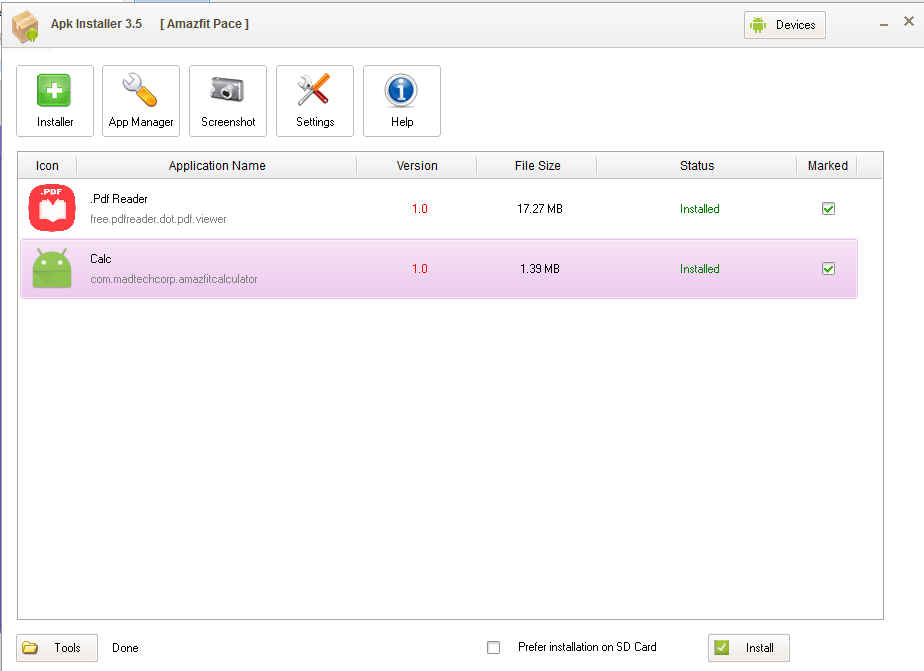



![[Oferta] Xiaomi Mi Band 2 19% ZNIŻKI](/images/Wearable-Deals/Deal-Xiaomi-Mi-Band-2-19-OFF_3223.jpg)
![[Oferta] NO.1 G5 Smartwatch 67% ZNIŻKI](/images/Wearable-Deals/Deal-NO.1-G5-Smartwatch-67-OFF_3210.jpg)
![[Oferta] Smartwatch NO.1 G6 – tylko 19 USD w Geekbuying!](/images/Wearable-Deals/Deal-NO.1-G6-Smartwatch-Only-19-at-Geekbuying_3168.jpg)